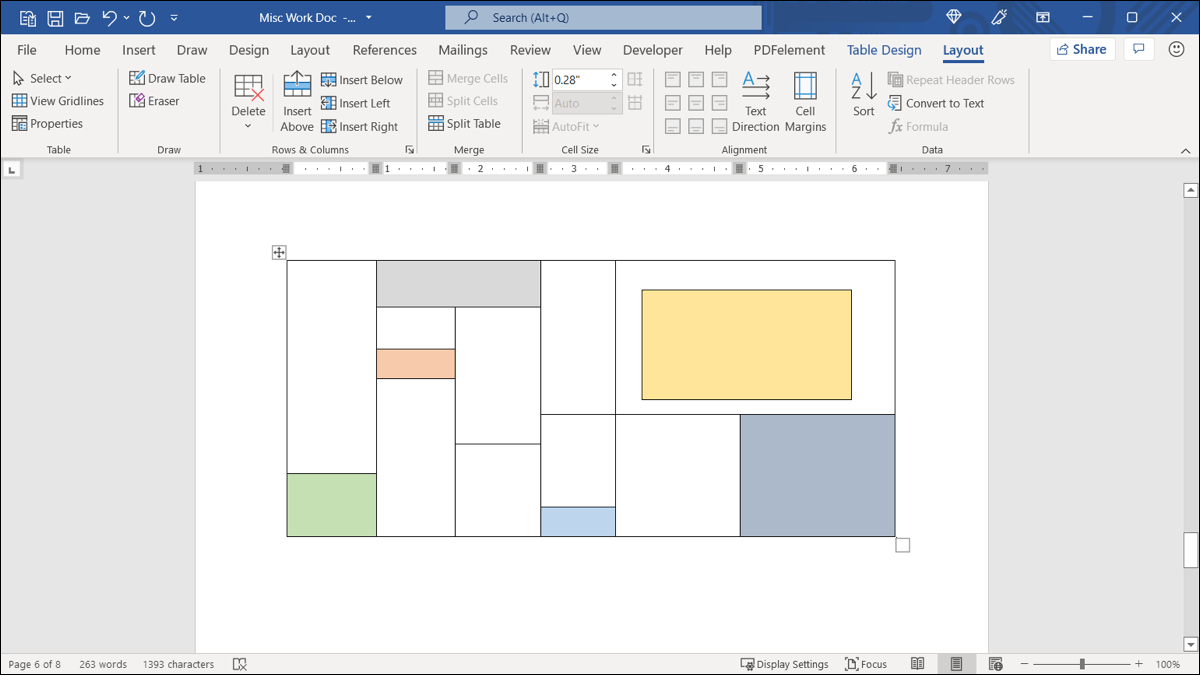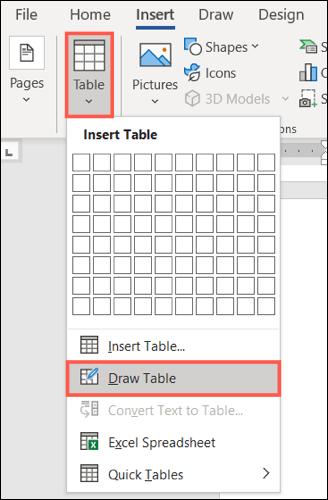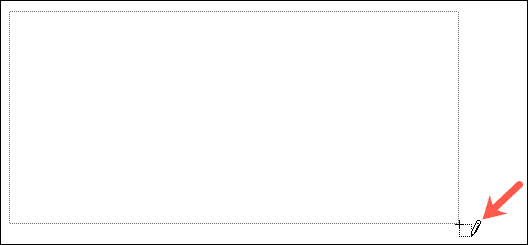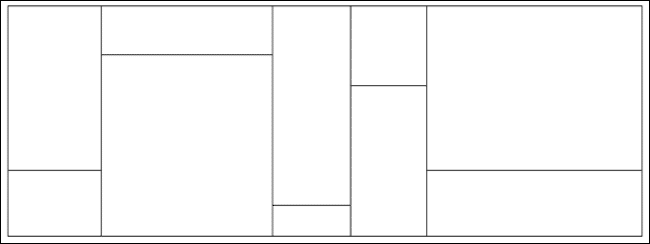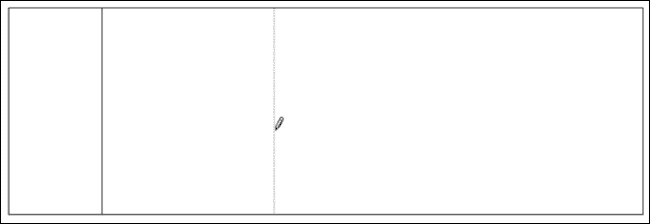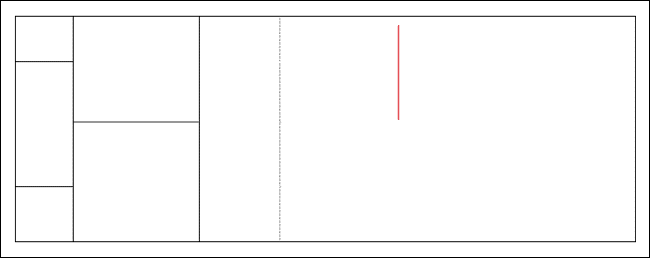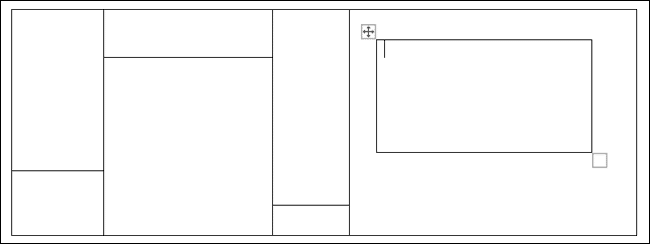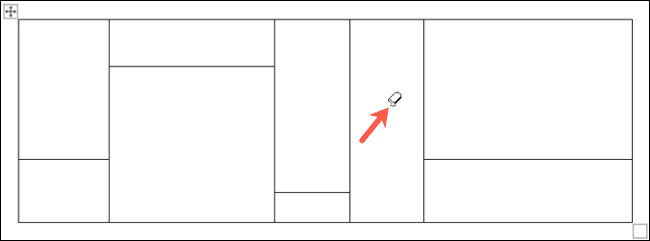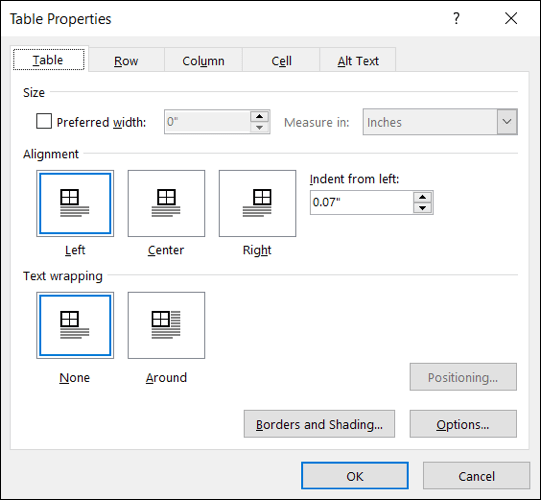Microsoft Word'de Özel Tablo Nasıl Çizilir
Kolayca yapabilirken tablo ekle Belgenizdeki herhangi bir sayıda sütun ve satırla, yapısı alışılmadık bir tablo isteyebilirsiniz. Microsoft Word'deki Tablo Çiz özelliği ile özel bir tablo oluşturabilirsiniz.
Word'de bir tablo çizin
Tablo Çiz özelliği hem Windows hem de Mac'te Microsoft Word'de mevcuttur. Aynı şekilde çalışır ve tam istediğiniz gibi bir tablo oluşturmanıza olanak tanır.
Tabloyu çizmek için sekmeye gidin "Sokmak" ve açılır oku tıklayıntablo. bul "Tablo çizmek".
İmlecin bir simgeye dönüştüğünü fark edeceksiniz. Kurşun kalem. Önce tablonun ana hatlarını çizmek için sürükleyin. Dilediğiniz büyüklükte yapabilir, kare veya dikdörtgen kullanabilirsiniz.
Ardından, sütunları, satırları veya tek tek hücreleri çizin. Eklediğiniz normal tabloların aksine, aynı hizada olması gerekmeyen sütunlar veya satırlar oluşturmakta özgürsünüz.
Akılda tutulması gereken bir şey, hatlarınızı bağlamanız gerektiğidir. Örneğin, ilişkilendirilecek hiçbir şey yoksa yarım çizgi yapamazsınız. Çizgilerinizi çizerken, onları soluk noktalı çizgiler olarak göreceksiniz.
Mac'te Word kullanıyorsanız, bağlantı hattı olmaması nedeniyle yerleştirilemeyen herhangi bir satır kısa bir süre kırmızı renkte görünecek ve ardından kaybolacaktır.
Çizim aracını kullanarak iç içe tablolar da oluşturabilirsiniz. Tablonun tabanını oluşturduktan sonra, içine başka bir kare veya dikdörtgen çizmeniz yeterlidir.
Bir yazı tipini kaldırmak için “silgiDüzen sekmesinde.
Bu, imleci kurşun kalemden silgiye değiştirir. Ardından, kaldırmak istediğiniz satırı kaydırın veya tıklayın. Silgiyi kullanmayı bitirdiğinizde, öğesine dokunun. "bir silgi" seçimini kaldırmak için çubuğa tekrar basın veya Escape tuşuna basın.
Tabloyu çizmeyi bitirdiğinizde, "" özelliğini de kapatmanız gerekir.çizim masasıİşaretçiyi orijinal durumuna döndürün. Düzen sekmesindeki şeritte Tablo Çiz seçeneğinin işaretini kaldırın veya Escape tuşuna basın.
Not: Bu özelliği kullanırken Tablo Tasarımı sekmesinin sağ tarafında ikinci bir Düzen sekmesi görünür.
Tablo özelleştirme
Eklenen tablo gibi çizilmiş bir tablo için Tablo Tasarımı sekmesindeki özelleştirme seçeneklerini kullanabilirsiniz. Tabloyu seçin ve gölgeleme, çizgi türleri ve kenarlık stilleri gibi şeyleri ayarlamak için bu sekmeye gidin.
Hizalama, metin kaydırma, girinti ve alternatif metin gibi tablo özelliklerini de ayarlayabilirsiniz. Tabloya sağ tıklayın ve seçin Tablo özellikleri kısayol menüsünde veya “Özellikleriseçeneklerinizi görüntülemek için kayan araç çubuğunda
Word'ün geleneksel yapılandırılmış tablo seçenekleriyle çatıştıktan sonra, standart Microsoft yazı tiplerinden kaçınmak ve kendi yazı tiplerinizi Word'e eklemek de ilginizi çekebilir.